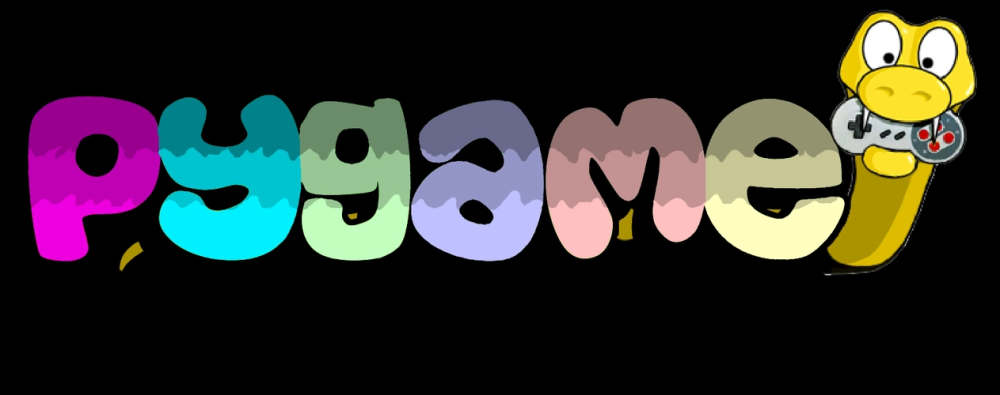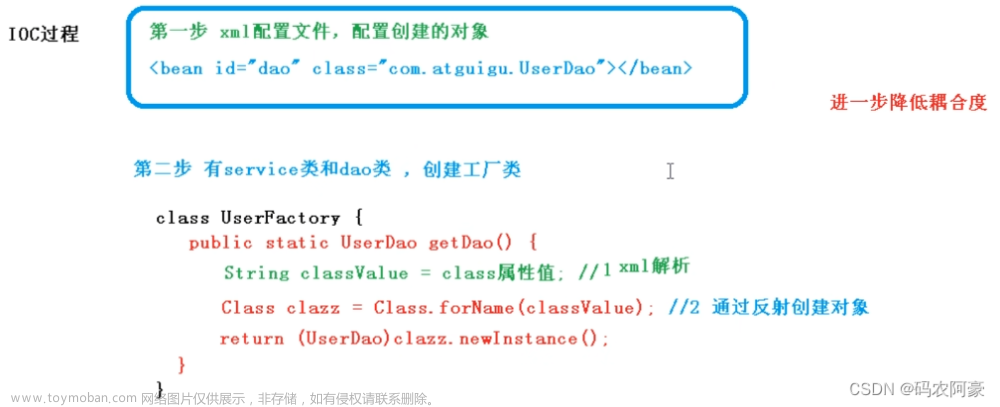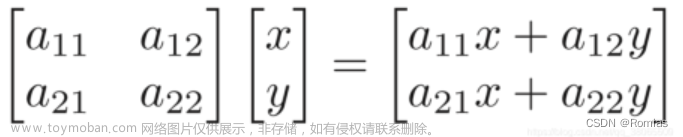上一篇文章,我们已经创建出如下窗口

这篇文章,我们要优化一下窗口,设置它的窗口标题,并在窗口中绘制一些图案
设置窗口标题,用pygame.display.set_caption()函数,传入一个字符串参数,示例如下:
pygame.display.set_caption("【Pygame 学习笔记】")然后,我们要将窗口填充颜色,我们的窗口是self.screen,所以,用surface对象自带的fill方法,里面传入一个列表或元组,其中的三个元素分别为rgb对应的数值,为0到255之间的整数或浮点数,示例如下:
self.screen.fill((255,255,255))所以,根据上一篇文章的代码进行增改,得出代码如下:
import pygame
from pygame.locals import *
import sys
class Game:
def __init__(self):
pygame.init()
self.W,self.H=800,800
self.screen=pygame.display.set_mode((self.W,self.H))
pygame.display.set_caption("【Pygame 学习笔记】")
def listen(self):
for event in pygame.event.get():
if event.type==QUIT:
sys.exit()
def draw(self):
self.screen.fill((255,255,255))
def run(self):
while True:
self.listen()
self.draw()
pygame.display.update()
if __name__ == '__main__':
game=Game()
game.run()运行效果:

接下来,我们要绘制图形,在pygame.draw中,有很多方法供我们使用,先从最基本的长方形开始,基本使用方法如下:
pygame.draw.rect(surface,color,rect)
surface:传入surface对象,表示将这个长方形画在哪里
color可以是一个rgb数值的元组或列表
rect传入一个元组,格式:(起始x坐标,起始y坐标,宽度,高度)
在pygame中,窗口左上角的坐标是(0,0),x坐标向右递增,y坐标向下递增
我们可以这样写:
pygame.draw.rect(self.screen,(255,0,0),(100,100,300,300))
将其添加到draw函数中,可看到,窗口中出现了一个红色的长方形,左上角也就是起始坐标在100,100,宽和高都是300,所以它是一个正方形,运行效果如下:
接下来,我们学习如何画圆,圆的英语是circle,所以pygame.draw.circle这个方法可以绘制圆形
使用方法如下:
pygame.draw.circle(surface,color,center,radius)
这里,surface和color和上面的基本一样
center:圆心的位置
radius:半径
我们可以这样写:
pygame.draw.circle(self.screen,(0,255,0),(400,400),30)
将其写入draw函数中,再运行程序,发现窗口中出现了一个圆,半径为30,运行效果如下:

接下来,就是绘制线条了,使用pygame.draw.line方法
pygame.draw.line(surface,color,start_pos,end_pos)
start_pos表示起始点,
end_pos表示结束点
我们可以这样写:
pygame.draw.line(self.screen,(0,0,255),(300,400),(500,600))写入draw函数,运行程序,窗口中出现了一条蓝色的线段,从300,400延伸到500,600
运行效果如下:

还有,pygame.draw.lines方法可以一次性绘制多条线段,前提是这几条线段都有一个顶点与另一条线段的一个顶点相连
pygame.draw.lines(surface,color,closed,points)
closed是bool类型,表示是否闭合,points是一个列表,列表中每个元素都是一个元组,元组中两个元素表示xy坐标,我们可以这样写
pygame.draw.lines(self.screen,(0,0,0),False,[(300,500),(500,700),(700,500)])
添加到draw中,窗口中出现了两条线段(共3个顶点)

我们尝试将False改为True ,我们发现,系统自动将其闭合了

pygame.draw.aaline 和 pygame.draw.line差不多,只是aaline有抗锯齿,aalines和lines差不多,aalines也是有抗锯齿,传参基本一样,这里不做讲解
接下来是arc,圆弧
pygame.draw.arc(surface,color,rect,start_angle,stop_angle)
start_angle和stop_angle是表示角度,一周是360°,但是这里要求弧度,我们要导入math模块,用radians函数将角度转换为弧度,再传参
rect是限制一个长方形,(开始x,开始y,宽,高),在这个长方形中绘制圆弧,它的完整图形可能是圆形,也可能是椭圆,取决于宽高,宽=高,图形为圆形的一部分,宽≠高,图形为椭圆的一部分
我们先注释掉前面绘制长方形、圆形和线段的代码,添加如下代码
pygame.draw.arc(self.screen,(0,0,255),(100,100,200,200),math.radians(0),math.radians(45))
我们从0°,画到45°停止,运行效果如下

从运行效果中不难得知,0°是朝右,逆时针方向为正方向
因为我们刚刚提到了椭圆,我们就来说说椭圆的绘制方法吧!
pygame.draw.ellipse(surface,color,rect)
参数都和刚刚的arc一样,rect的宽高一样,结果为圆形
这篇文章,我们一口气把pygame的draw模块的所有方法全学会了~
提供给大家参考的代码,有一些注释掉的内容大家可以自行测试查看,参数值也可以自己调整,慢慢练习,就可以掌握这些方法,其实这些并不难~文章来源:https://www.toymoban.com/news/detail-407290.html
import pygame
from pygame.locals import *
import sys
import math
class Game:
def __init__(self):
pygame.init()
self.W,self.H=800,800
self.screen=pygame.display.set_mode((self.W,self.H))
pygame.display.set_caption("【Pygame 学习笔记】")
def listen(self):
for event in pygame.event.get():
if event.type==QUIT:
sys.exit()
def draw(self):
self.screen.fill((255,255,255))
# pygame.draw.rect(self.screen,(255,0,0),(100,100,300,300))
# pygame.draw.circle(self.screen,(0,255,0),(400,400),30)
# pygame.draw.line(self.screen,(0,0,255),(300,400),(500,600))
# pygame.draw.lines(self.screen,(0,0,0),True,[(300,500),(500,700),(700,500)])
pygame.draw.arc(self.screen,(0,0,255),(100,100,200,200),math.radians(0),math.radians(45))
def run(self):
while True:
self.listen()
self.draw()
pygame.display.update()
if __name__ == '__main__':
game=Game()
game.run()制作不易,喜欢我的文章的话记得多多点赞收藏关注支持~谢谢大家~后面我会多更新这个专栏的内容,大家可以订阅专栏查看文章哦!文章来源地址https://www.toymoban.com/news/detail-407290.html
到了这里,关于【Pygame 学习笔记】2.绘制图形的文章就介绍完了。如果您还想了解更多内容,请在右上角搜索TOY模板网以前的文章或继续浏览下面的相关文章,希望大家以后多多支持TOY模板网!